Налаштування IPTV на роутерах Ростелеком
Один з найбільших інтернет-провайдерів в Російській Федерації називається Ростелеком і поширює власні моделі роутерів для щойно підключилися. У деяких з них виникає потреба в налаштуванні функції IPTV для перегляду телебачення через інтернет. В рамках сьогоднішньої статті ми б хотіли продемонструвати два доступних варіанти здійснення цього завдання на прикладі двох різних моделей маршрутизаторів.
Налаштовуємо IPTV на роутерах Ростелеком
IPTV - технологія, що дозволяє переглядати різні телепрограми через підключення до інтернету. Найчастіше це реалізується через підключення LAN-кабелю до телевізора, що забезпечує швидке і стабільне з'єднання. Однак тільки цього недостатньо, потрібно внести певні зміни в налаштування наявного модему.
F @ st 1 744
F @ st 1 744 v2 і v4 - фірмове обладнання від Ростелеком, яке поширюється найчастіше. Саме через це спочатку ми б хотіли продемонструвати принцип конфігурації IPTV в інтерфейсі цього маршрутизатора, що здійснюється наступним чином:
- Відкрийте будь-який зручний веб-оглядач та через адресний рядок перейдіть по
192.168.1.1або192.168.0.1. - При запиті логіна і пароля введіть
adminв обох полях, якщо ви самостійно не вносили зміни даних для входу. - Після відкриття веб-інтерфейсу краще змінити мову на більш зручний, вибравши відповідний варіант зі спливаючого меню.
- Через верхню панель перейдіть в розділ «Мережа».
- Виберіть категорію «WAN».
- Встановіть тип інтерфейсу «Bridge».
- Активуйте режим «VLAN», зазначивши маркером відповідний пункт.
- Тепер задайте VLAN ID. У більшості випадків потрібно встановити значення 50, але ми спочатку радимо зв'язатися з компанією, що надає інтернет-послуги, щоб уточнити цей параметр. Пріоритет в рядку «802.1P» задайте 4.
- Решта поля залиште без змін, опустіться вниз і клацніть на «Додати».
- Потім переміститеся в розділ «Додатково».
- Відкрийте категорію «Угруповання інтерфейсів».
- Створіть першу групу, зазначивши маркером відповідний пункт.
- Підніміться вгору, щоб в групі вибрати інтерфейс «WAN1» і клікнути на «Додати».
- Застосуйте зміни, натиснувши на кнопку внизу меню.
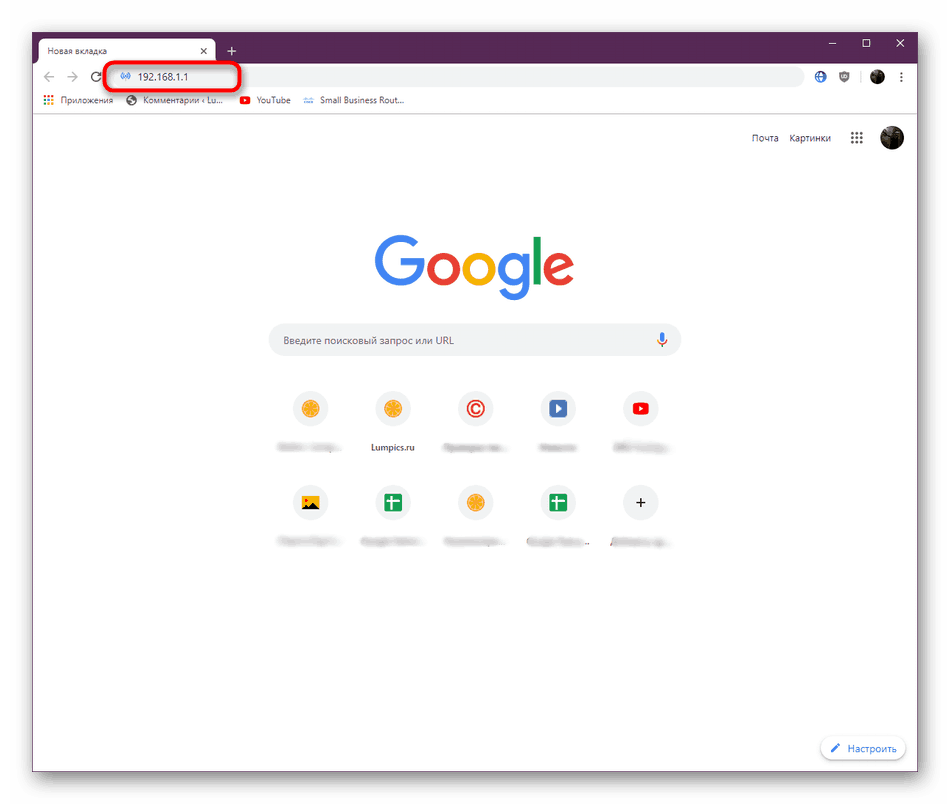
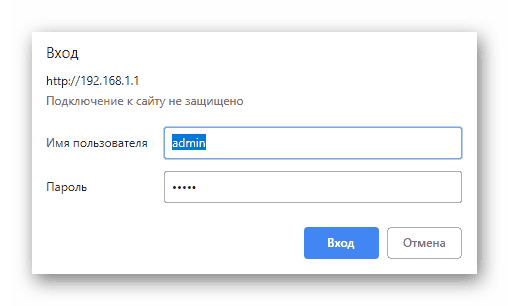
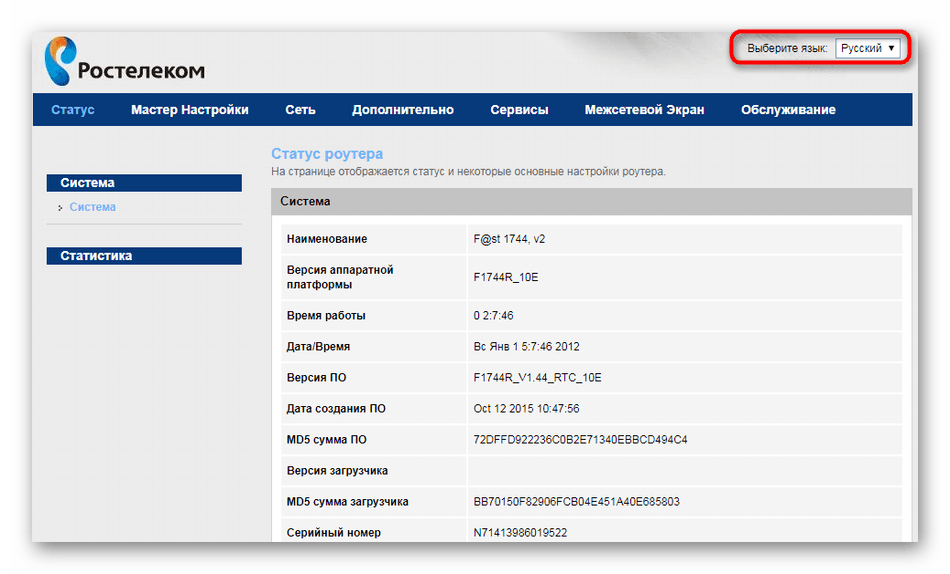
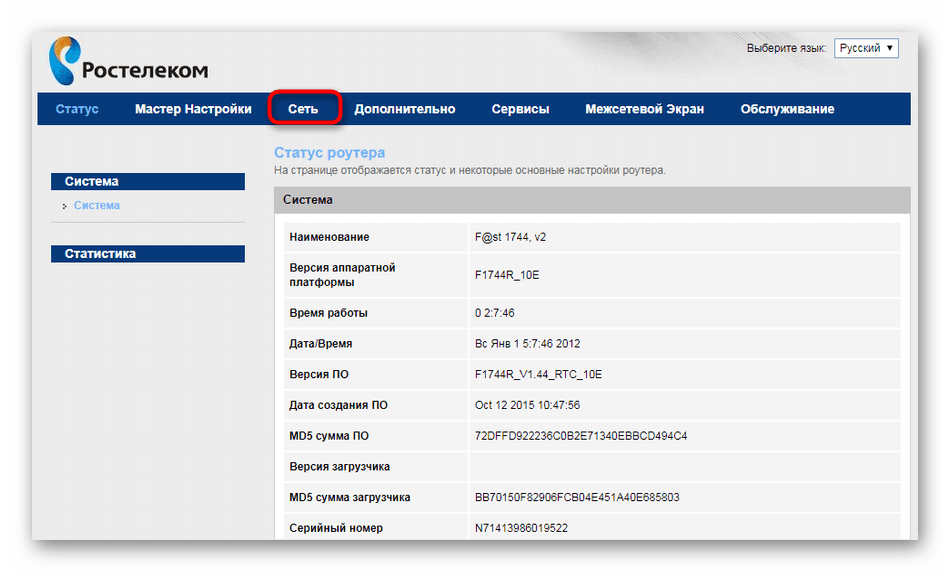
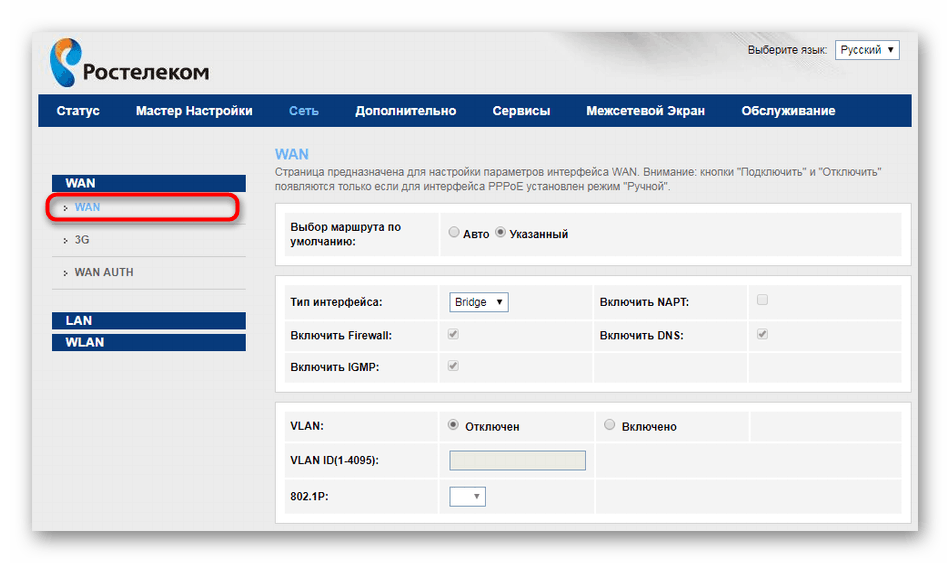
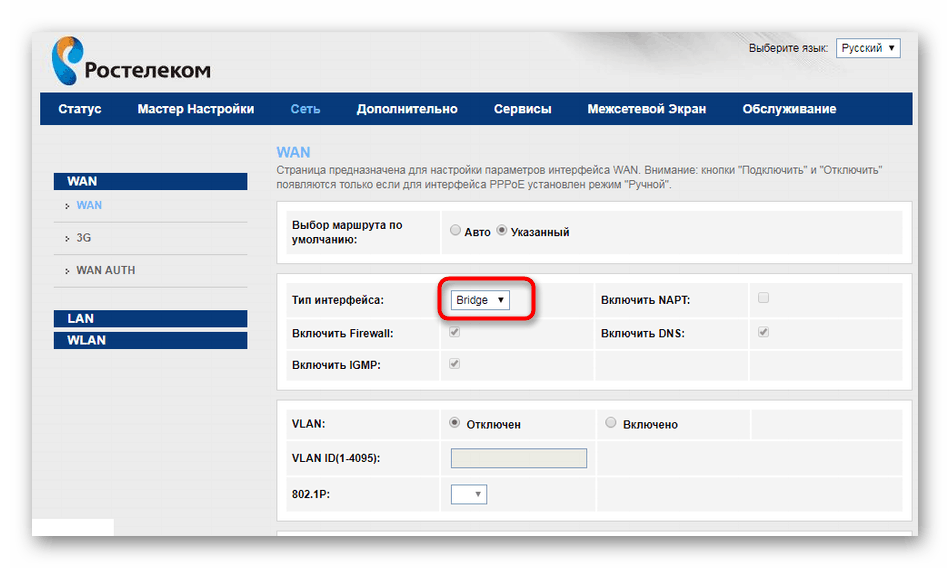
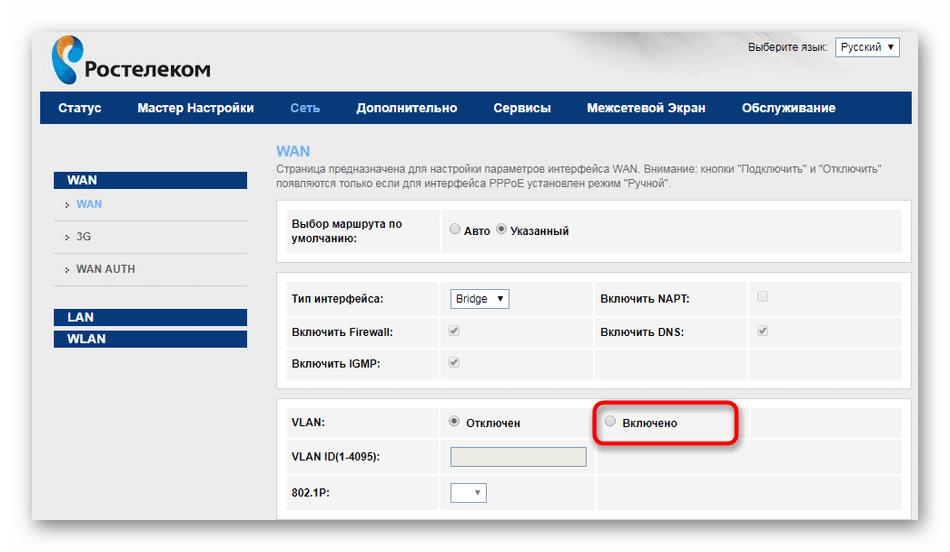
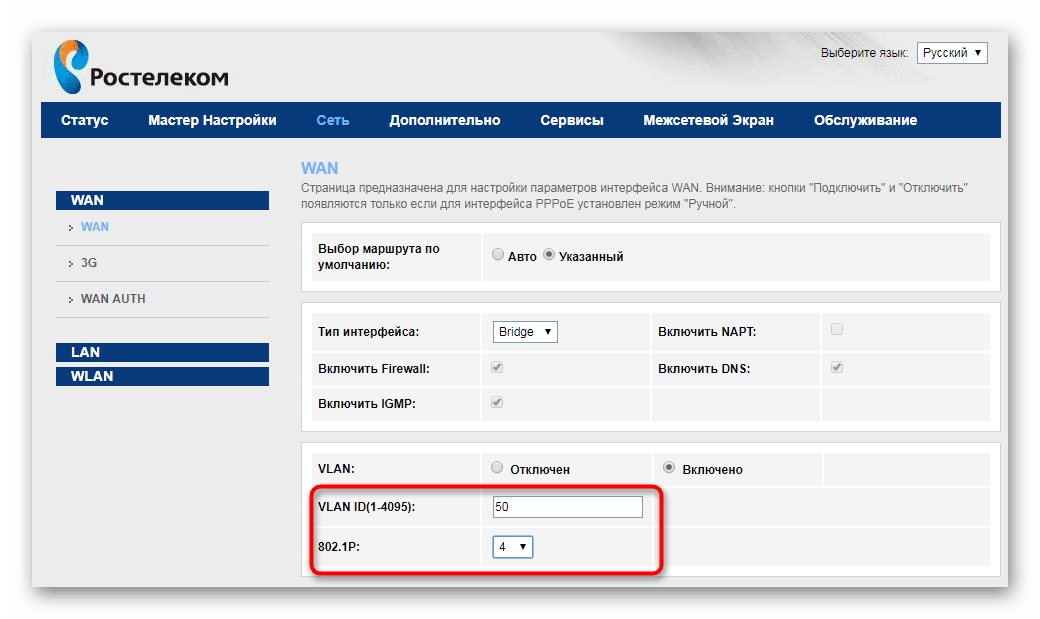
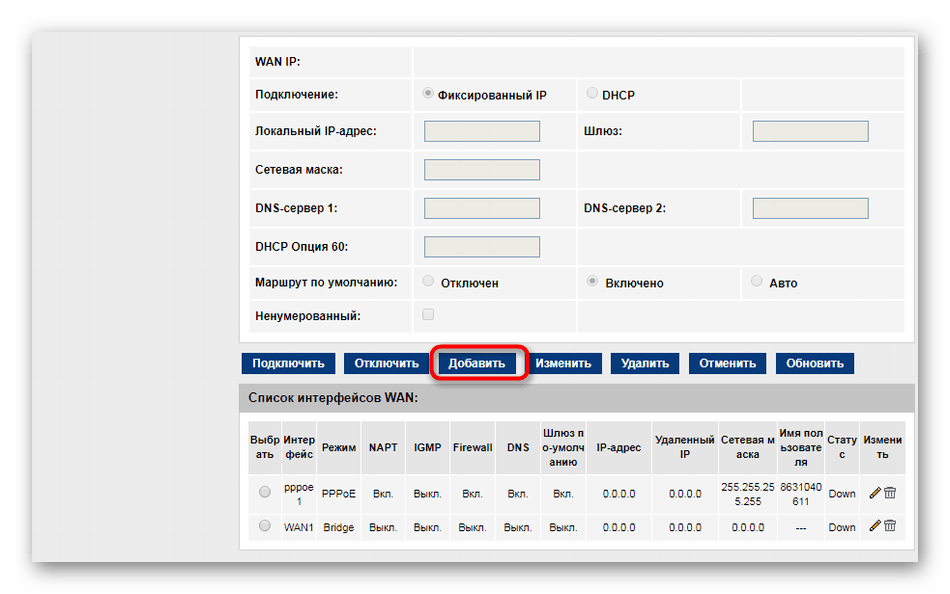
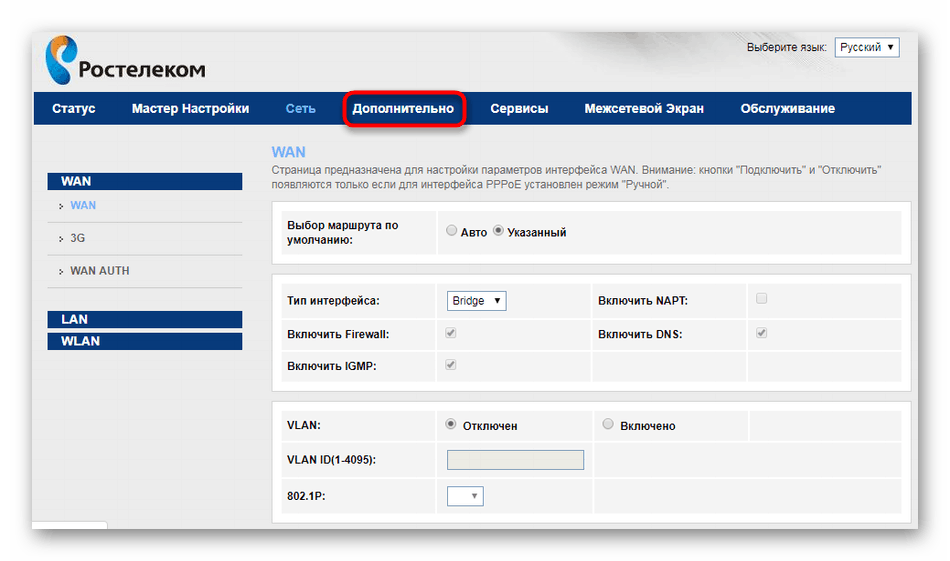
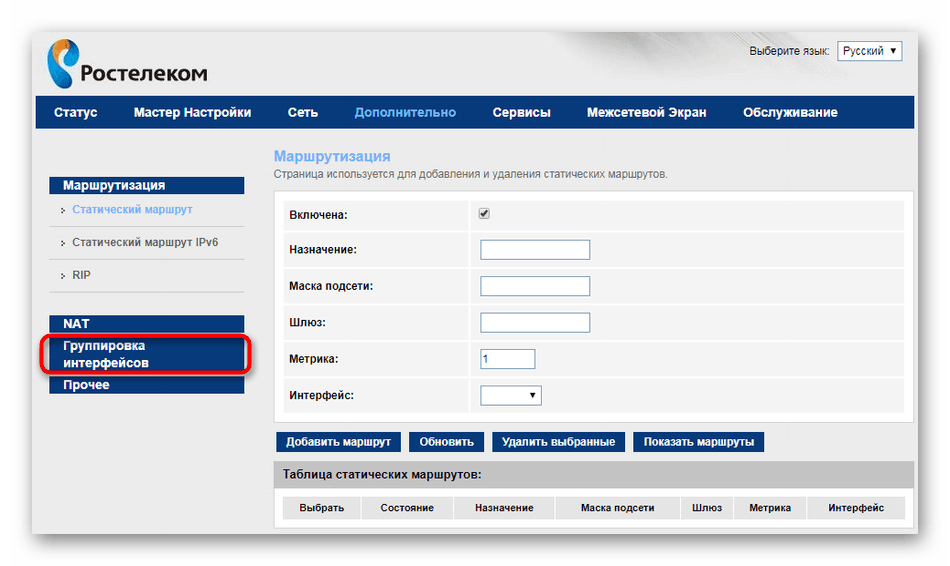
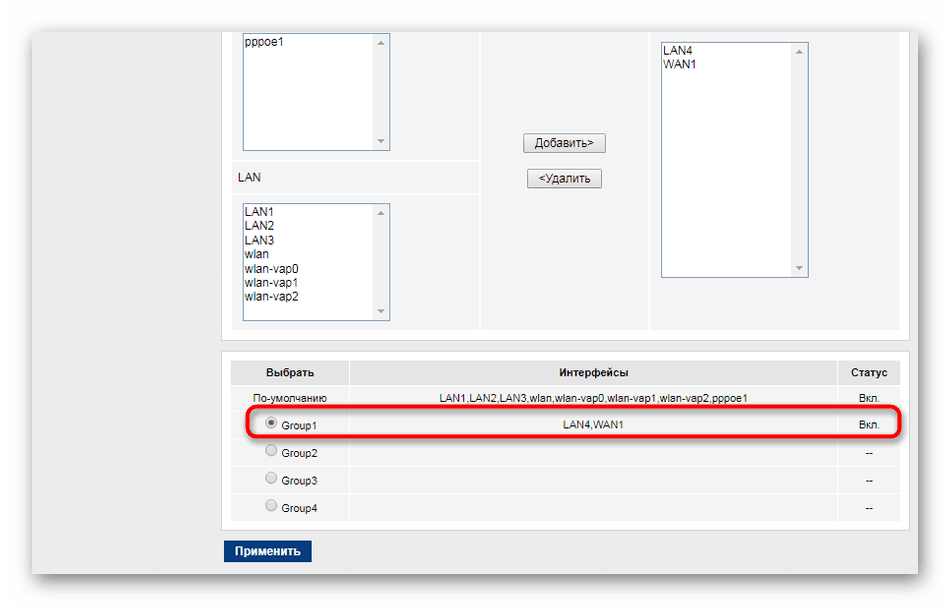
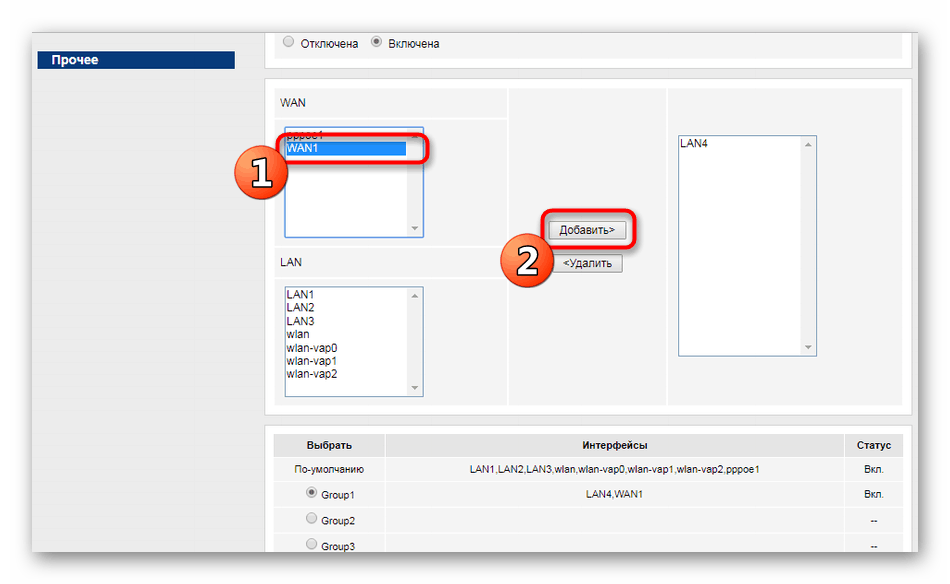
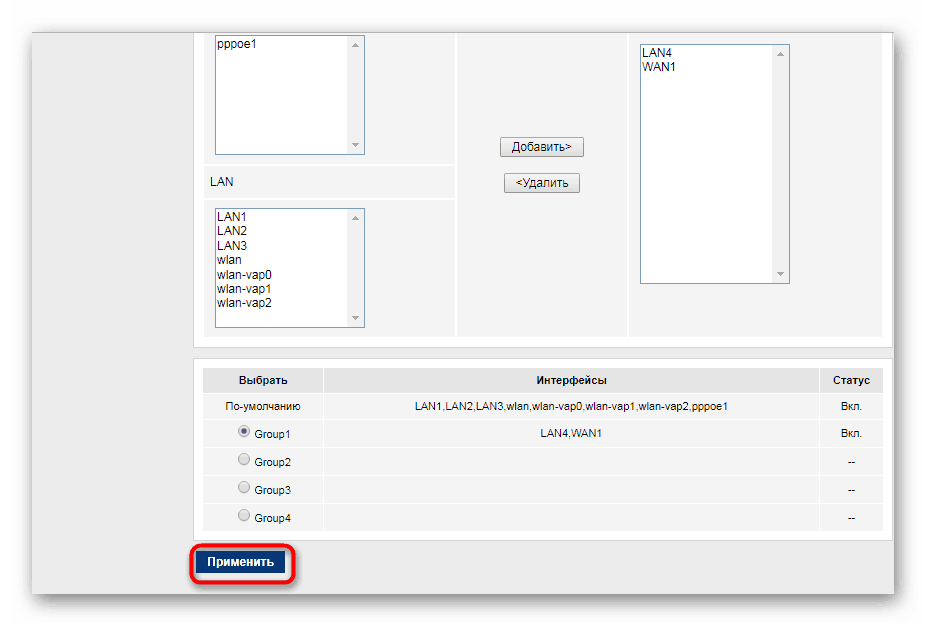
Наведена вище інструкція є універсальною, однак іноді можуть спостерігатися деякі винятки, які пов'язані з моделлю роутера від Fast або з обраної ТВ-приставкою. Тому при виникненні будь-яких складнощів ми настійно рекомендуємо звернутися до відповідного постачальника інтернет-послуг, щоб той уточнив нюанси підключення.
Маршрутизатор від інших виробників
Не всі користувачі при підключенні інтернету від Ростелеком набувають їх фірмові моделі маршрутизаторів, тому вони зіткнуться з невідповідністю інтерфейсу. Ми ж пропонуємо розібрати процес налаштування IPTV на прикладі пристрою від ASUS. При наявності іншого обладнання просто повторюйте цей посібник, враховуючи до уваги особливості розташування пунктів меню в веб-інтерфейсі.
- Виберіть мову інтерфейсу «Русский», щоб спростити операцію.
- Через меню зліва зайдіть в розділ «Локальна мережа» або «LAN».
- Відкрийте категорію «IPTV».
- Спочатку виберіть профіль провайдера і порт IPTV (роз'єм, через який буде приєднуватися кабель). Якщо у вас немає інформації з приводу профілю провайдера, залиште це поле порожнім або уточніть інформацію, звернувшись за телефоном технічної підтримки.
- Далі потрібно включити багатоадресну маршрутизацію і IGMP Snooping. Дані параметри дозволять мережевих пристроїв відстежувати обмін інтернет-трафіку.
- По завершенні натисніть на «Застосувати».
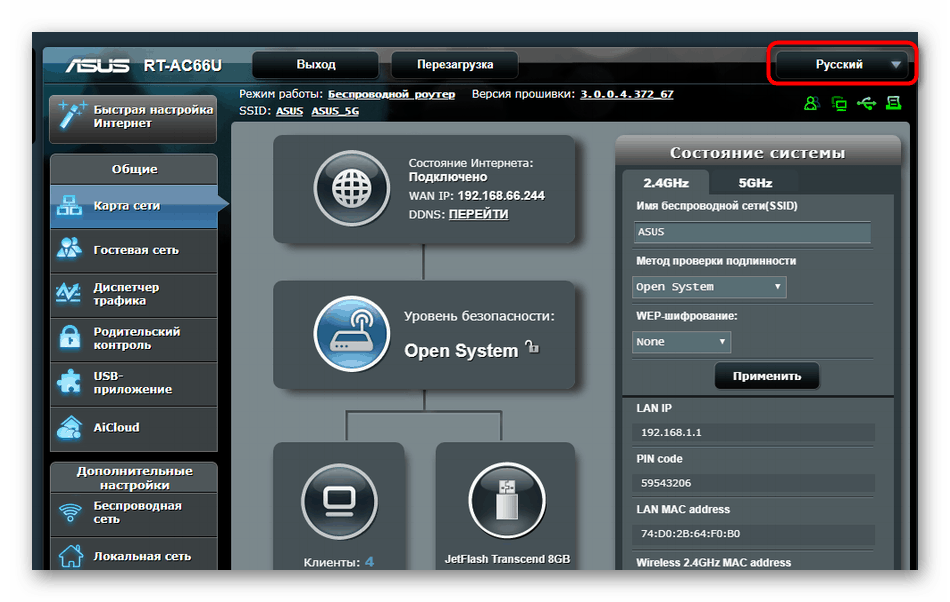
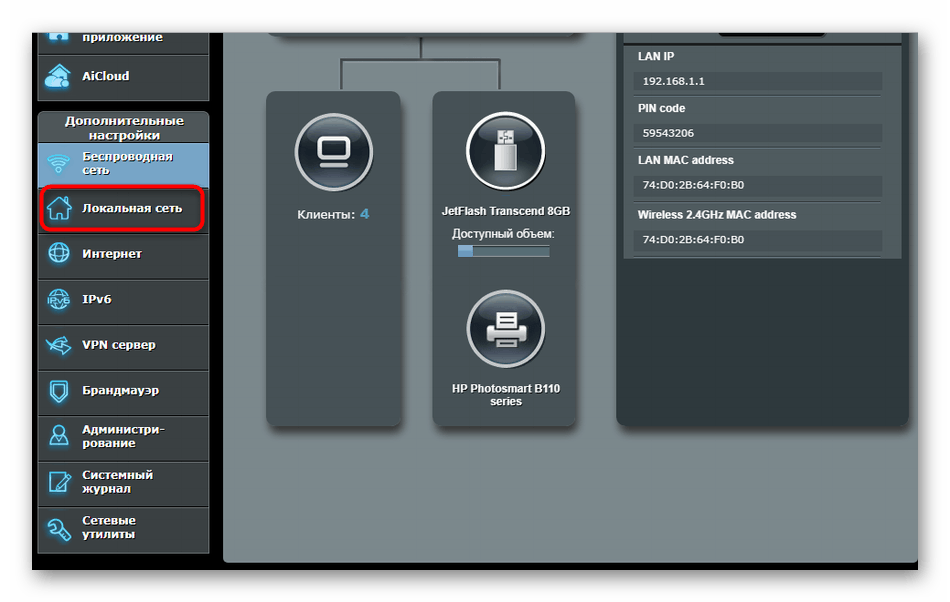
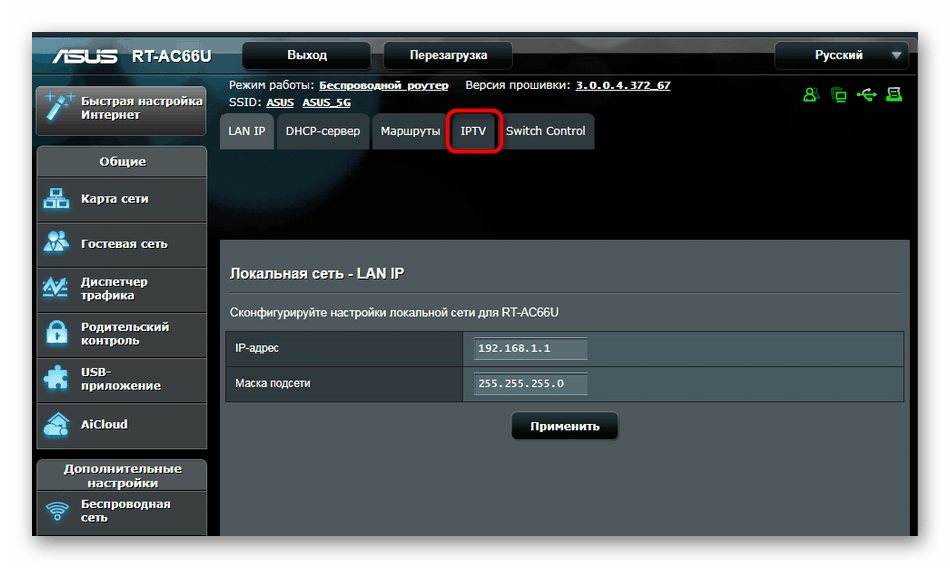
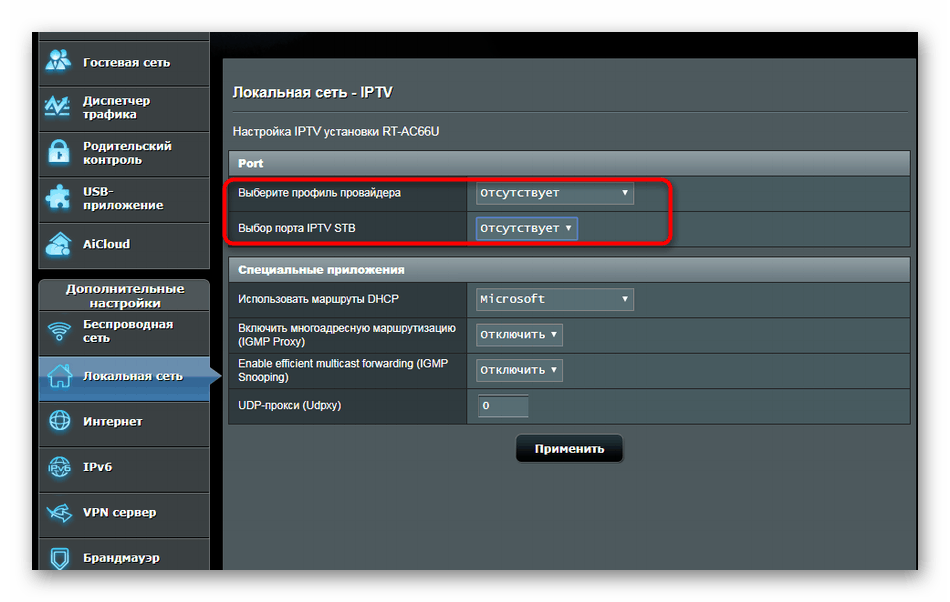
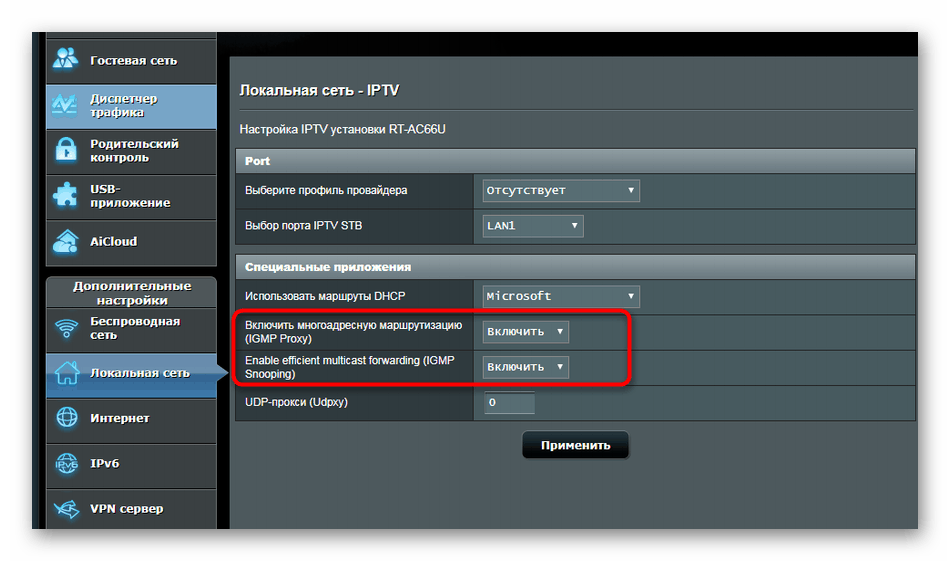
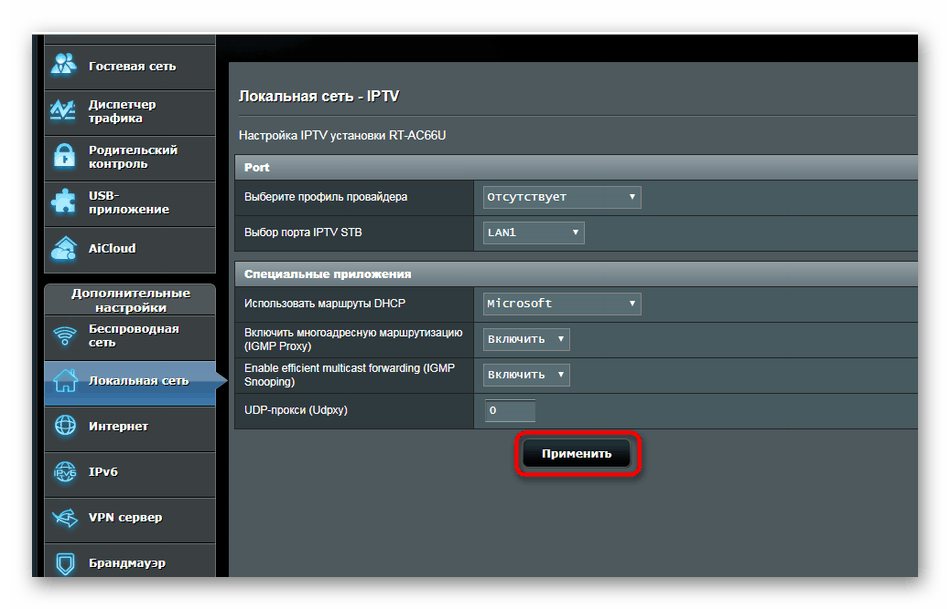
Інші наші автори в окремих статтях також детально розглянули процедуру конфігурації IPTV на різних моделях роутерів. Якщо раптом ви помітили збіг по виробнику, ознайомтеся з представленими нижче матеріалами, де ви знайдете в точності відповідне керівництво.
Детальніше: Налаштовуємо IPTV на роутері D-Link DIR-100 / TP-Link TL-WR740n / Zyxel Keenetic Lite
Вище ви були ознайомлені з конфігурацією IPTV при підключенні до провайдера Ростелеком. Як бачите, нічого в цьому складного немає, потрібно лише слідувати простий інструкції, а потім вже переходити до налаштування самого телевізора.